Бумага, лотки, настройка HP LaserJet 1200
Выбор бумаги и других материалов для печати
Принтеры обеспечивают высочайшее качество печати. При этом для печати можно использовать широкий ассортимент материалов и картриджей, конверты, наклейки, диапозитивные пленки и материалы для печати нестандартного размера. Принтер поддерживает печать на листах перечисленных ниже форматов.
Скорость и качество печати в большой степени зависят от таких характеристик бумаги, как плотность, фактура поверхности и влажность. Для достижения максимального качества печати следует пользоваться только высококачественными материалами, предназначенными для печати на лазерных принтерах.
Перед покупкой больших партий бумаги следует проверять качество печати на образце. Поставщики бумаги должны быть знакомы с требованиями документа Указания по выбору бумаги и других материалов.
Загрузка материалов для печати в подающие лотки
Основной подающий лоток
В основной подающий лоток можно загружать до 250 листов бумаги плотностью 20 фунтов или меньшее число листов из более плотного материала (толщина стопки не более 25 мм). Листы следует укладывать верхним обрезом вперед и лицевой стороной для печати вверх. Во избежание заторов и перекосов бумаги необходимо правильно отрегулировать положение боковых и задних направляющих.
Лоток первоочередной подачи
В лоток первоочередной подачи можно загружать до 10 листов бумаги плотностью 20 фунтов, а также одиночные конверты, листы диапозитивной пленки или открытки. Листы и конверты следует укладывать верхним краем вперед и лицевой стороной для печати вверх. Во избежание заторов и перекосов бумаги необходимо правильно отрегулировать положение боковых направляющих.
Попытки печатать на листах со складками, сгибами или иными дефектами могут привести к заторам в принтере.
При загрузке лотка следует удалить из него остатки предыдущей закладки и выровнять стопку укладываемой бумаги. Соблюдение этого правила предупреждает протяжку через принтер нескольких листов одновременно и снижает вероятность образования заторов в принтере.
Типы материалов для печати на принтере
• Диапозитивные пленки и наклейки. Листы диапозитивной пленки и наклейки следует укладывать в лоток верхним обрезом вперед и лицевой стороной для печати вверх.
• Конверты. Конверты следует укладывать в лоток узким краем со стороны марки вперед и лицевой стороной для печати вверх.
• Фирменные и иные готовые бланки. Бланки следует загружать верхним обрезом вперед и стороной для печати вверх.
• Открытки и листы нестандартного размера. Открытки и листы нестандартного размера следует укладывать узким краем вперед и стороной для печати вверх.
Выключение принтера
Для выключения принтера, рассчитанного на напряжение 110-127 В, следует вынуть вилку шнура питания из розетки. Принтер, рассчитанный на напряжение 220-240 В, можно отключить при помощи выключателя питания (слева от разъема шнура питания) или вынув вилку из розетки.
Для обеспечения безопасности при работе с внутренними узлами принтера вилку шнура питания следует вынуть из розетки.
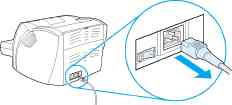
Вызов окна настройки свойств принтера (драйвера) и справки
Окно настройки свойств принтера (драйвера) позволяет выбирать и изменять параметры настройки принтера. Пользователь может изменять заданные по умолчанию значения таких параметров, как тип и размер материала для печати, режим двусторонней печати (ручной дуплекс), печать нескольких страниц на одном листе (печать блоком), разрешение печати и фоновые изображения. Окно настройки свойств принтера можно открыть описанными ниже способами.
• Из прикладной программы, из которой производится печать. При этом свойства принтера изменяются только при печати из выбранной программы.
• При помощи средств настройки операционной системы Windows. При этом изменяются параметры печати по умолчанию для всех последующих заданий печати.
Windows 9x, 2000, NT 4.0
• Изменение параметров для использования в выбранной прикладной программе. Открыть в прикладной программе меню Файл, выбрать в нем пункт Печать, а затем раздел Свойства. (Описанные ниже наиболее универсальные способы настройки могут отличаться от порядка настройки принтера в отдельных программах.)
• Изменение параметров по умолчанию для всех последующих заданий печати. Нажать кнопку Пуск на системной панели Windows, выбрать пункт Настройка, а затем раздел Принтеры. Выбрать значок принтера для настройки, нажать правую кнопку мыши, а затем выбрать пункт Свойства. (В среде Windows NT многие параметры можно также настроить при помощи меню Document Defaults.)
Программное обеспечение для компьютеров Macintosh
Файлы описаний принтеров PostScript (PPD)
В сочетании с драйвером принтера LaserWriter 8 файлы PPD обеспечивают полное использование функциональных возможностей конкретного принтера и обмен данными между компьютером и принтером. Программа для установки файлов PPD находится на компакт-диске программного обеспечения принтера.
Вызов окна драйвера принтера
1 В крайнем слева (системном) меню выбрать пункт Селектор.
2 Выбрать значок LaserWriter.
3 Выбрать значок НР.
4 Чтобы изменить настройку принтера, выбрать пункт Настройка.
При использовании драйвера принтера LaserWriter 8 функции сканирования не поддерживаются.
Утилита HP LaserJet
Утилита позволяет пользоваться функциональными возможностями принтера, которые не поддерживаются непосредственно драйвером. Графический интерфейс с наглядными иллюстрациями обеспечивает непревзойденную простоту настройки принтера с компьютера Macintosh. Утилита позволяет:
• присваивать и изменять имена принтеров, относить принтер к выбранной зоне сети, загружать в принтер файлы и шрифты, а также изменять большинство параметров настройки принтера и картриджей;
• блокировать панель управления принтера с компьютера во избежание несанкционированного изменения параметров настройки.
Экранная справка принтера
Экранная справка по свойствам принтера
Экранная справка по драйверу (свойствам) принтера содержит конкретные сведения о порядке настройки свойств принтера. Экранная справка содержит указания по изменению используемых по умолчанию параметров настройки принтера.
Чтобы получить справку по свойствам принтера, следует открыть окно настройки свойств принтера, а затем выбрать пункт Справка.
Экранная справка по функциям печати копирования сканирования
Экранная справка принтера содержит информацию обо всех функциях программного обеспечения для печати, копирования и сканирования.
Окно экранной справки принтера можно открыть одним из описанных ниже способов.
• Из раздела «Программы» в Windows 9x и NT 4.0:
Нажать кнопку Пуск. Выбрать пункт Программы.
• Из программы «Директор печати» Выбрав панель «Директор печати», нажать правую кнопку мыши и выбрать пункт Справка в появившемся контекстном меню.
• Из программы «Диспетчер документов»
Выбрать пункт Справка главного меню.
• Mac OS: Включить подсказки.
Печать страницы конфигурации
На странице конфигурации приводится ряд сведений, включая все параметры конфигурации и настройки принтера, подтверждение установки и подключения сканера, образец качества печати и сведения о числе распечатанных принтером страниц. Страница конфигурации также позволяет проверить правильность выполнения печати.
Когда принтер находится в состоянии «Готов», для распечатки страницы конфигурации достаточно нажать и отпустить кнопку Продолжить на панели управления принтера.
 <<<назад
далее>>>
<<<назад
далее>>>
при использовании материалов ссылка на сайт компании awella.ru обязательна
Помогла информация на сайте ? Оставьте отзыв о работе нашей компании ! Это можно сделать в яндекс браузере и это простимулирует работников нашей компании (ответственные получат бонусы), которые собирали ее для вас! Спасибо !
|